
Rendering sudah merupakan ‘barang wajib’ dalam banyak industri. Antara lain untuk memberikan gambaran realistis bagaimana bentuk jadi dari desain tersebut. Supaya client, owner, atau calon user tidak perlu mengernyitkan mata, berpikir bagaimana jadinya desain tersebut nantinya. Selain itu juga untuk keperluan marketing. Hal ini juga berlaku di manufaktur. Not only architects love pretty pictures! Inventor juga memiliki kelengkapan untuk melakukan rendering yang cukup baik.
Inventor memiliki satu modul yang bernama Inventor Studio. Kita akan mencoba merender sebuah model dari sample yang ada. Bukalah Inventor. Ganti project anda menjadi Tutorial_Files. Buka file engine_assy.iam.

Sebelum kita melakukan rendering, kita akan coba selesaikan lebih dulu assembly ini. Masih ada constraint yang tertinggal.
Tambahkan constraint mate ke conrod dan ke crank seperti yang ditunjukkan berikut.


Sekarang constraint anda telah lengkap. Piston anda kurang kelihatan terekpos dalam posisi ini. Klik dan drag crank sampai piston dapat terlihat.
Model anda telah siap untuk dirender. Dari menu Inventor, pilihApplications>Inventor Studio. Perhatikan pada design bar tools yang tersedia tidak lagi berisikan tools untuk assembly, tapi untuk rendering dan animasi.
Ubahlah view dari orthographic menjadi perspective.

Aturlah posisi view agar tampak sesuai keinginan anda. Setelah anda puas, klik kanan pada bagian kosong di area desain, pilih create camera from view. Dengan demikian view kita disimpan defenisinya dan dapat digunakan kembali kelak.
Sekarang kita akan mendefenisikan scene. Klik
scene style dari design bar. Klik XZ Ground Plane. Perhatikan bahwa plane tersebut masih memotong crank. Kita akan mengoffsetnya sedikit ke bawah. Klik tab environment. Pada bagian ground plane, direction & offset, atur agar plane XZ dioffset -100. Klik done untuk mengakhirinya.

Sekarang kita langsung coba render. Klik render
. Dialog rendering akan terbuka.
Anda mungkin akan perlu mencoba mengubah-ubah option ini sesudah mencoba hasil rendering. Gunakan scene style XZ Ground Plane. Sementara parameter lain dapat anda gunakan sesuai selera anda. Klik render. Berikut contoh hasil rendering dalam bentuk realistic dan ilustration.
Diatas adalah tutorial autodesk inventor studio
Sumber: https://kampuscad.wordpress.com/2018/05/13/cara-rendering-pada-autodesk-inventor/
Cara rendering with autodesk inventor
 Reviewed by IPUT SETIAWAN
on
Mei 13, 2018
Rating:
Reviewed by IPUT SETIAWAN
on
Mei 13, 2018
Rating:
 Reviewed by IPUT SETIAWAN
on
Mei 13, 2018
Rating:
Reviewed by IPUT SETIAWAN
on
Mei 13, 2018
Rating:






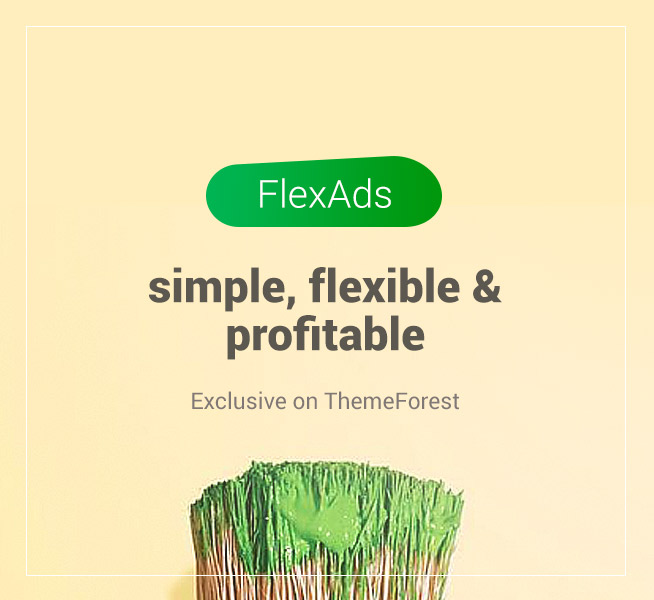

![[Tutorial Video] Autodesk Inventor Tubing and Pipe by Let's CAD (Bahasa Indonesia) [Tutorial Video] Autodesk Inventor Tubing and Pipe by Let's CAD (Bahasa Indonesia)](https://blogger.googleusercontent.com/img/b/R29vZ2xl/AVvXsEjtOgKKDTBOSzc3G7VaaJkmfQ5peenn9jTVc7lm0JNx0r1FRScSkyvYjoZm5TbyiUk_fq3alBWacCwnpVlc9wxkNrRr1gE-RZmT1lOTw96DpJX-3hBaSBYFnQAkNHpSXI9nrS7jbhtGDaM/s72-c/tubing+and+pipe.png)


Tidak ada komentar: